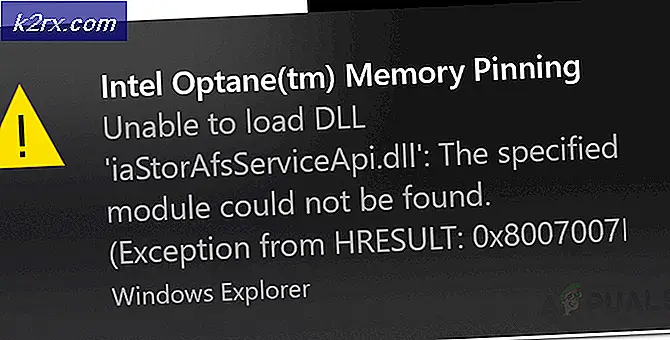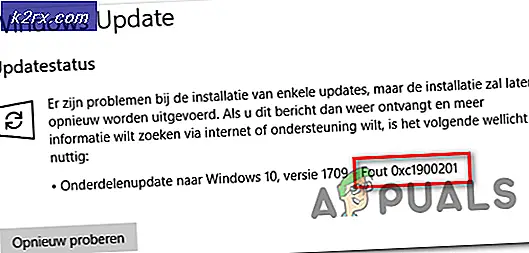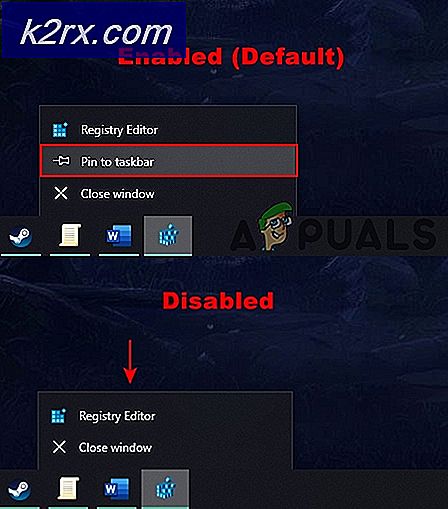HƯỚNG DẪN TỐT NHẤT: AppData là gì và cách truy cập
AppData là một thư mục hệ thống và chứa các cài đặt và tệp quan trọng. Hầu hết, nếu không phải tất cả, các chương trình được cài đặt trên máy tính của bạn sử dụng thư mục AppData để lưu trữ các cài đặt và tệp dữ liệu của chúng. Thông thường, bạn không cần truy cập thư mục AppData; chương trình của bạn làm điều đó cho bạn. Tuy nhiên, thỉnh thoảng, bạn có thể cần phải tìm một số tệp nhất định trong thư mục này. Ví dụ, các mẫu MS Word được cá nhân hóa của bạn và các tệp Chú ý Chú ý được lưu trữ trong thư mục AppData . Nếu bạn muốn sao lưu các thiết lập và tệp chương trình của mình, bạn có thể cần phải truy cập thư mục AppData, đặc biệt là trước khi cài đặt Windows sạch.
Thư mục AppData được ẩn theo mặc định và mọi tài khoản người dùng trên PC đều có AppData riêng. Thông thường, bạn không truy cập vào appdata trừ khi được hướng dẫn làm như vậy, hoặc như một phần của hướng dẫn / thủ công. Để truy cập vào appdata, bạn phải đăng nhập và vào tài khoản người dùng mà bạn cần truy cập vào appdata.
Các bước được liệt kê trong hướng dẫn này sẽ hoạt động trên tất cả các phiên bản của Windows.
Giả sử bạn đã đăng nhập vào tài khoản người dùng chính xác, dưới đây là những gì bạn cần làm:
Giữ phím Windows và nhấn R. Trong hộp thoại chạy, nhập % appdata% và nhấp vào OK .
Mẹo CHUYÊN NGHIỆP: Nếu vấn đề xảy ra với máy tính của bạn hoặc máy tính xách tay / máy tính xách tay, bạn nên thử sử dụng phần mềm Reimage Plus có thể quét các kho lưu trữ và thay thế các tệp bị hỏng và bị thiếu. Điều này làm việc trong hầu hết các trường hợp, nơi vấn đề được bắt nguồn do một tham nhũng hệ thống. Bạn có thể tải xuống Reimage Plus bằng cách nhấp vào đâySau khi bạn nhấn OK, bạn sẽ được đưa đến thư mục Roaming, trong AppData từ đây, nhìn vào đường dẫn trên đầu trang và nhấp vào AppData để đến thư mục AppData .
Đây chính là nó. Bây giờ bạn có các tệp / thư mục trong AppData và bạn tiếp tục với những gì bạn đã lên kế hoạch từ đây.
Mẹo CHUYÊN NGHIỆP: Nếu vấn đề xảy ra với máy tính của bạn hoặc máy tính xách tay / máy tính xách tay, bạn nên thử sử dụng phần mềm Reimage Plus có thể quét các kho lưu trữ và thay thế các tệp bị hỏng và bị thiếu. Điều này làm việc trong hầu hết các trường hợp, nơi vấn đề được bắt nguồn do một tham nhũng hệ thống. Bạn có thể tải xuống Reimage Plus bằng cách nhấp vào đây